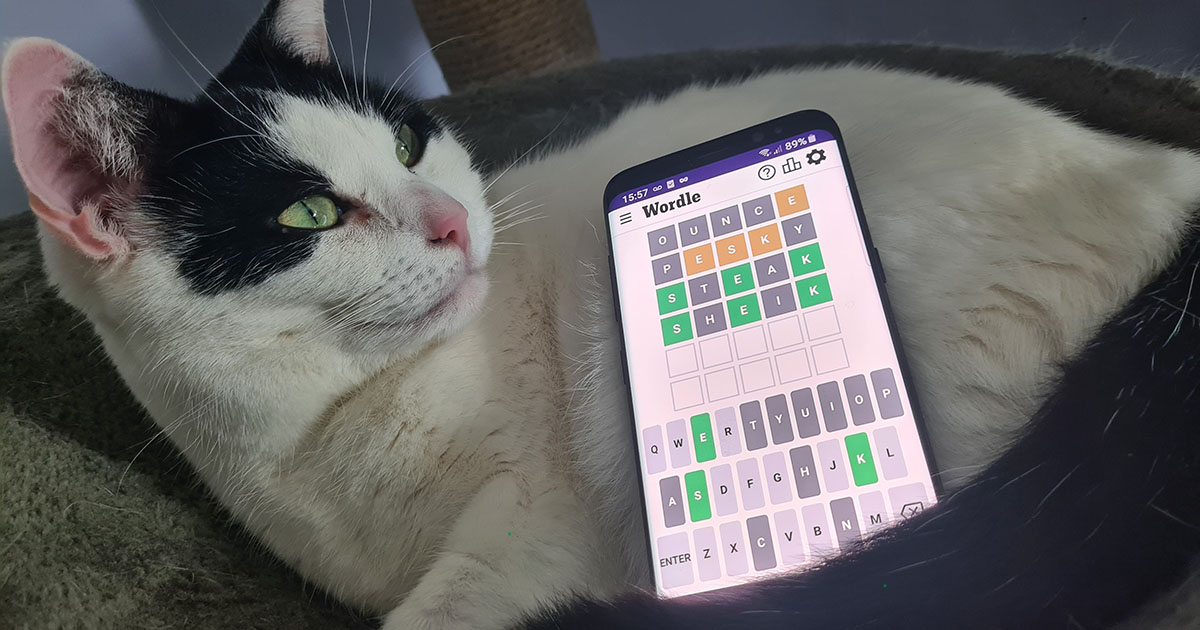רוצה לדעת איך להגדיר שרת V Rising משלך?יש כמה יתרונות גדולים מאוד להפעלת שרת ייעודי עבורוV עולה, ולמרבה המזל המפתחים ב-Stunlock Studios סיפקו לנו מגוון אפשרויות וכלים בכל הנוגע להקמת מרחבים מרובי משתתפים משלנו.
אם אתה מכיר את אירוח שרתים ייעודיים למשחקים כמוולהיים, התהליך צריך להיות די פשוט. אבל אם זו הגיחה הראשונה שלך לעולם השרתים הייעודיים, הגעת למקום הנכון.
להלן נסביר בדיוק כיצד להגדיר, להגדיר, להפעיל ולהצטרף לשרת ייעודי משלך עבור V Rising, אשר אינוגישה מוקדמתלאחר קבלת המיוחלעדכון 1.0. ההדרכה מכסה כל שלב ושלב מתחילתו ועד סופו, ואפילו נפרט על השלבים הקטנים המבלבלים כמו הגדרת Port-Forwarding, מתן אפשרות לשרת שלך דרך חומת האש שלך והפיכת המשחק הפרטי הקיים שלך לשרת ייעודי ליהנות ממנו. עם החברים שלך.
בעמוד הזה:
- כיצד להגדיר שרת ייעודי V Rising
- V הגדרות שרת עולות מוסבר
- כיצד להפעיל ולכבות את שרת V Rising שלך
- איך להפוך את משחק V Rising הפרטי שלך לשרת ייעודי
- כיצד להגדיר Port-Forwarding עבור שרת V Rising שלך
- כיצד לתת לשרת V Rising שלך דרך חומת האש
- כיצד להצטרף לשרת ייעודי V Rising
- למה להקים שרת ייעודי עבור V Rising?
- כיצד לשחק מרובה משתתפים V Rising ללא שרת ייעודי
- איך לשחק ב-V Rising מרובה משתתפים במצב לא מקוון
ישנן שלוש דרכים שונות להגדיר שרת ייעודי V Rising:
- השכרת שרת מ-GPortal (עולה כסף).
- הגדר שרת עם SteamCMD (חינם).
- הגדר שרת מ-Steam עצמו (חינם).
זה נשמע מורכב, אבל אל דאגה - אני אסביר כל אחד מהם ביתר פירוט בהמשך.
כיצד לשכור שרת מ- GPortal
השרתים הרשמיים של V Rising מתארחים כולם על ידי GPortal, ואם אתה בסדר עם לשלם כסף כדי להוריד את כל הטרחה של הקמת שרת ייעודי משלך, אתה יכול לשכור מהם גם שרת אישי משלך.
פנה אל הV עמוד אירוח שרת עולה ב-GPortal, ולאחר מכן בחר את תוכנית השרת המתאימה ביותר לצרכים שלך - או צור תצורה משלך. היתרונות של השימוש ב-GPortal הם קלות השימוש ושרת בעל ביצועים גבוהים.
החיסרון, כמובן, הוא שאתה צריך לשלם על זה. אם אתה רוצה להגדיר שרת משלך בחינם, השתמש במקום זאת באחת משתי האפשרויות שלהלן.
הגדר שרת עם SteamCMD
הרבה שחקנים של משחקי Steam אוהבים להשתמש ב-SteamCMD כדי לארח שרתים ייעודיים משלהם, ו-V Rising אינו יוצא דופן. אם אתה רוצה להשתמש ב-SteamCMD, הנה מה לעשות:
- הורדSteamCMD.
- חלץ את תוכן ה-ZIP לתיקיה חדשה בכונן הראשי שלך בשם"steamcmd".
- לָרוּץ"steamcmd.exe"בתיקייה והמתן עד שתהליך האתחול יסתיים.
- הקלד בחלון"כניסה אנונימית"ולחץ על Enter. המתן ל-SteamCMD כדי להיכנס.
- סוּג"App_update 1829350"ולחץ על Enter. המתן להורדת קבצי השרת.
- לאחר השלמת התהליך, הקלד"יְצִיאָה"ולחץ על Enter כדי לצאת מהחלון.
- מתיקיית steamcmd שלך, עבור אל"steamapps/common/VRisingDedicatedServer"כדי למצוא את קבצי השרת שלך.
מכאן תוכל לעקוב אחר ההוראות בסעיף הבא:V הגדרות שרת עולות מוסבר.
הגדר שרת מ-Steam עצמו
הנה דרך נוספת להגיע בדיוק לאותה נקודה כמו לעיל, כזו שאינה כרוכה בהורדת SteamCMD.
- פתח את ספריית Steam שלך והקלד בשורת החיפוש"שרת ייעודי V Rising".
- התקן את הכלי V Rising Dedicated Server כפי שאתה מתקין משחק בדרך כלל ב-Steam.
- לחץ לחיצה ימנית על הכלי V Rising Dedicated Server ברשימת הספריות שלך ועבור אל"נהל -> עיין בקבצים מקומיים".
באיזו משתי השיטות הנ"ל תשתמש, בסופו של דבר תהיה לך תיקיה מלאה בקבצי שרת שמוכנה להגדרת שרת ייעודי משלך.
V הגדרות שרת עולות מוסבר
אתה יכול להתעלם מרוב הקבצים שהורדת. אבל כמה חשובים להגדרת שרת V Rising שלך בדיוק איך שאתה רוצה אותו.
ראשית, לחץ לחיצה ימנית על"start_server_example.bat"קובץ ולחץ על ערוך. בשורה האחרונה, שנה את הדברים הבאים:
- הוסף שם שרת במרכאות שאחרי"שם שרת". זה השם שיופיע ברשימת השרתים של V Rising במשחק.
- הוסף שם שמור במרכאות שאחרי"-שמור שם". זה השם שמופיע בקבצי השמירה שלך מחוץ למשחק.
כעת שמור וצא מהקובץ הזה.
לאחר מכן, נווט אל"VRisingServer_Data/StreamingAssets/Settings". לפניכם ארבעה קבצים חשובים:
- "adminlist.txt": הוסף שמות שחקנים לרשימה זו כדי להפוך אותם למנהלי מערכת בשרת.
- "banlist.txt": הוסף שמות שחקנים לרשימה זו כדי לחסום אותם מהשרת.
- "ServerGameSettings.json": ערוך קובץ זה כדי לשנות הגדרות משחק שונות בתוך השרת שלך.
- "ServerHostSettings.json": ערוך קובץ זה כדי לשנות הגדרות לגבי השרת עצמו.
תפתח"ServerHostSettings.json"ולשנות את"שֵׁם"ו"שמור שם"שורות שיתאימו למה שבחרת להיות שם השרת ושם השמירה בהתאמה ב-"start_server_example.bat"קובץ מוקדם יותר. אתה יכול גם להוסיף כאן סיסמה כדי שרק מי שאתה סומך עליו יוכל להצטרף לשרת שלך, ותיאור שמוצג יחד עם השרת שלך ברשימת השרתים הראשית במשחק.
רשום גם את המספרים שליד"נָמָל"ו"QueryPort", כי תצטרך את המספרים האלה עבור ההעברת נמליםוחומת אשקטעים בקרוב.
שמור וצא מקובץ זה כשתסיים.
זה כל מה שאתהצוֹרֶךכדי לשנות בתוך הקבצים האלה, אבל כמובן שאתה יכול להיכנס ל-"ServerGameSettings"קובץ כדי להגדיר את השרת להיות PvP או PvE, ולשנות דברים שונים אחרים לגבי אופן הפעולה של המשחק בשרת שלך.
V רשימת הגדרות שרת עולה
להלן כמה מהגדרות השרת החשובות ביותר שתוכל להתאים אישית בקובץ "ServerGameSettings.json":
- "GameModeType": הגדר ל-PvP או PvE לפי המועדף.
- "CanLoot EnemyContainers": מוגדר כ-true כדי לאפשר לשחקנים לבזוז את המיכלים של שחקני האויב.
- "ציוד קשור בדם": ההגדרה ל-true מאפשרת לך לשמור את הכלים והפריטים הלבישים עליך לאחר המוות.
- "ClanSize": קובע את המספר המרבי של שחקנים בשבט.
- "SunDamageModifier": מכתיב את כמות הנזק שאור השמש גורם לשחקנים. ברירת המחדל היא 1.
- "CastleDecayRateModifier": מכתיב את הקצב שבוריקבון לב טירהמתרחשת.
- "DayDurationInSeconds": כמה זמן בשניות נמשך מחזור שלם של יום/לילה. ברירת המחדל היא 1080.
- "CastleLimit": קובע כמה לבבות קאסל זמינים לכל שחקן להציב. ברירת המחדל היא 2.
- "VSPlayerWeekdayTime"ו"VSPlayerWeekendTime": קובע את השעות ביום בהן שחקנים יכולים לתקוף שחקנים אחרים בשרתי PvP.
- "VSCastleWeekdayTime"ו"VSCastleWeekendTime": קובע את השעות ביום בהן שחקנים יכולים לפשוט על טירות של שחקנים אחרים על שרתי PvP.
כיצד להפעיל ולכבות את שרת V Rising שלך
עכשיו כשהכל מוגדר ומוכן, אתה יכול להפעיל את השרת הייעודי שלך V Rising. כדי לעשות זאת, פשוט לחץ על"start_server_example.bat"קובץ כדי להפעיל אותו. יופיע חלון שחור עם כמה שורות טקסט - וזהו! השרת שלך פועל כעת.
עם זאת, אתה עלול להיתקל בבעיות בהצטרפות לשרת. כדי לוודא שהשרת שלך ניתן להצטרפות, קרא אותםהעברת נמליםוחומת אשהסעיפים למטה.
כדי לכבות את השרת שלך, פשוט לחץ במקום כלשהו בחלון השרת השחור, והקש על "Ctrl+C". לאחר רגע תתבקש "להפסיק את עבודת האצווה (Y/N)?" - שאליו אתה צריך פשוט להקליד "y" וללחוץ על Enter כדי לכבות את כל העניין.
איך להפוך את משחק V Rising הפרטי שלך לשרת ייעודי
אם אתה רוצה לקחת את משחק V Rising הפרטי שלך ולהפוך אותו לשרת ייעודי, גם זה אפשרי - זה רק לוקח עוד כמה צעדים. הנה מה שאתה צריך לעשות:
- הגדר שרת חדש עם שם קובץ שמירה חדש ולאחר מכן הפעל את השרת באמצעות השלבים שלעיל.
- הצטרף לשרת, צור דמות חדשה, ולאחר מכן צא מהמשחק, ותכבה את השרת.
- מקבצי השרת שלך, נווט אל"save-data/Saves/v1/[שם השמירה של השרת שלך]". מחק את כל תיקיות השמירה האוטומטית במיקום זה, כך שכל מה שנותר בתיקייה הוא"SessionId.json". קוֹבֶץ.
- הקלד את הדברים הבאים בשורת הכתובת של סייר Windows:"%Appdata%\..\LocalLow\Stunlock Studios\VRising\Saves\v1". כל אחת מהתיקיות במיקום זה הן שמירות V Rising המקומיות שלך. כדי לגלות מי זה איזה, היכנס לכל אחד וערוך את שלו"ServerHostSettings.json"קובץ כדי להציג את שם השמירה.
- לאחר שמצאתם את תיקיית המשחק שברצונכם להפוך לשרת ייעודי, בצעו גיבוי של כל התיקיה, ליתר ביטחון. לאחר מכן העתק את כל תיקיות השמירה האוטומטית מכאן אל המיקום בשלב 3, תוך החלפת הקבצים שמחקת.
- חזור למיקום בשלב 4. הפעם, העתק את"ServerGameSettings.json"ו"ServerHostSettings.json"קבצים.
- נווט אל"%Appdata%\..\LocalLow\Stunlock Studios\VRisingServer". אם אין תיקייה שנקראת"הגדרות"כבר שם, צור אחד. אז תפתח את זה"הגדרות"תיקיה והדבק בשני קבצי ה-JSON שהעתקת.
לאחר השלמת כל השלבים הללו, אתה יכול לסגור הכל, להתחיל את השרת לפעול ולהצטרף לשרת במשחק כדי להמשיך בדיוק מהמקום שבו הפסקת בעולם הפרטי שלך. רק עכשיו זה שרת ייעודי. דברים טובים, אה?
כיצד להגדיר Port-Forwarding עבור שרת V Rising שלך
שני השלבים הבאים חשובים מאוד. אם אתה נתקל בבעיות בהגדרה או הצטרפות לשרת הייעודי שלך, זה כנראה בגלל שלא עברת כראוי את השלבים האלה.
כדי לאפשר לשרת הייעודי שלך להיות נגיש, עליך להגדיר Port-Forwarding בנתב שלך. הנתב של כל אחד שונה, כך שהתהליך כאן יהיה שונה עבור כולם. אבל הצעדים הגסים צריכים להיות זהים עבור כולם. ראשית, תצטרך לדעת את כתובת ה-IP הפנימית שלך.
כדי לגלות את כתובת ה-IP הפנימית שלך:
- לָהִיט"התחל+ר", ואז הקלד"cmd"ולחץ על Enter.
- סוּג"ipconfig"לתוך החלון שמופיע, ולחץ על Enter.
- רשום את מחרוזת המספרים שליד"שער ברירת מחדל". עבור רוב האנשים זה יהיה גם כן"192.168.0.1"אוֹ"192.168.1.1".
באמצעות הידע הזה, אתה יכול להתחבר לכלי הנתב שלך על ידי פתיחת הדפדפן שלך והקלדת כתובת ה-IP הפנימית שלך בשורת הכתובת. לאחר מכן בצע את השלבים להגדרת העברת יציאות עבור שני המספרים שהיו ליד"נָמָל"ו"QueryPort"ב-"ServerHostSettings.json"קוֹבֶץ.
סביר להניח שתצטרך את כתובת ה-IPv4 שלך כדי להגדיר אותם.כדי למצוא את כתובת ה-IPv4 שלך, בצע את השלבים לעיל למציאת כתובת ה-IP הפנימית שלך, אך הפעם רשום את המספר שליד"כתובת IPv4".
כיצד לתת לשרת V Rising שלך דרך חומת האש
תצטרך גם לאפשר ליציאות לעיל דרך חומת האש שלך כדי שאחרים יוכלו להצטרף לשרת שלך. כדי לעשות זאת ב-Windows, בצע את השלבים הבאים:
- לָהִיט"התחל+ר", הקלד"wf.msc"ולחץ על Enter כדי לפתוח את ההגדרות המתקדמות של חומת האש שלך.
- לחץ על"כללים נכנסים", ובחר"כלל חדש".
- לִבחוֹר"נָמָל", אז"TCP", והקלד את שתי היציאות המדוברות, מופרדות בפסיק.
- לִבחוֹר"אפשר את החיבור", השאר את כל התיבות במסך הבא מסומנות, ואז תן לכלל שם כמו"V Rising Server Dedicated Ports", ולחץ"סִיוּם".
- חזור על השלבים לעיל כדי להגדיר כלל נוסף עבור אותן יציאות, אך הפעם באמצעות"UDP"בִּמקוֹם"TCP".
כיצד להצטרף לשרת ייעודי V Rising
ההצטרפות לשרת V Rising שלך צריכה להיות תהליך פשוט כל עוד ביצעת נכון את כל השלבים לעיל. לאחר שהשרת פועל, הפעל את V Rising ולאחר מכן לחץ"שחק -> משחק מקוון -> מצא שרתים -> הצג את כל השרתים וההגדרות". לאחר מכן הקלד את שם השרת שלך בשורת החיפוש. אם הוא לא מופיע, ודא שכל אפשרויות הסינון מימין לסרגל החיפוש מוגדרות לערכים המתאימים להן. לאחר שמצאת את השרת, לחץ"הצטרף למשחק".
אם השרת שלך לא מופיע ברשימת השרתים:
אם השרת שלך לא מופיע ברשימת השרתים, אתה עדיין יכול להצטרף אליו באמצעות"חיבור ישיר"לַחְצָן. לחץ על כפתור זה ותהיה לך אפשרות להקליד את כתובת ה-IP של השרת. הנה מה להקליד בהתאם למצב שלך:
אם אתה מצטרף מאותו מחשב שבו אתה מפעיל את השרת: הקלד"127.0.0.1"להצטרף.
אם אתה מצטרף ממחשב באותה רשת כמו המחשב שבו אתה מפעיל את השרת: הקלד את כתובת ה-IPv4 של מחשב השרת כדי להצטרף.
אם אתה לא נמצא באותה רשת כמו המחשב שבו אתה מפעיל את השרת: הקלד את כתובת ה-IP החיצונית של מחשב השרת כדי להצטרף.
כדי לגלות את כתובת ה-IP החיצונית של המכשיר שלך, פשוט עבור אלמהי כתובת ה-IP שליוהשתמש בכתובת שהיא מדפיסה עבורך.
למה להקים שרת ייעודי עבור V Rising?
ישנן שתי סיבות עיקריות לכך ששחקנים רבים מעדיפים להשתמש בשרת ייעודי למשחקים כמו V Rising. ראשית: זה לא מחייב אותך לשחק כדי להפעיל את השרת. במשחק מרובה משתתפים רגיל של V Rising, השרת פועל וניתן להצטרף רק בזמן שהמארח נמצא בשרת שמשחק את המשחק. עם שרת ייעודי, המארח יכול להיות מחוץ למשחק, והשרת עדיין ניתן לשימוש על ידי שחקנים אחרים.
הסיבה השנייה היא שאתה יכול להפעיל שרת ייעודי על מכונה אחת, ולשחק את המשחק על מכונה אחרת. זה מפחית את כמות העבודה שכל מכונה צריכה לעשות, מה שיכול לגרום גם למשחק וגם לשרת לפעול טוב יותר.
כיצד לשחק מרובה משתתפים V Rising ללא שרת ייעודי
עם זאת, אם אינך רוצה להתעסק באף אחד מדברי השרת הייעודיים האלה, גם זה בסדר. וזה מאוד מאוד קל ב-V Rising.
כל מה שאתה צריך לעשות כדי לשחק ב-V Rising ב-Multiplayer הוא להתחיל משחק חדש, ואז לפתוח את שכבת העל של Steam עם"Shift+Tab"והזמינו את החברים שלכם לשחק על ידי לחיצה על החץ ליד שמם ובחירה"הזמן למשחק".
החברים שלך יכולים גם להצטרף למשחק שלך בעצמם על ידי פתיחת שכבת ה-Steam שלהם, לחיצה על החץ שליד שמך ובחירה"הצטרף למשחק". זה שווה לנסות אם השלב שלמעלה לא עובד מסיבה כלשהי.
וזה כל מה שצריך כדי להגדיר סשן מרובה משתתפים משלך של V Rising. לא יהיו לו היתרונות של הפעלת שרת V Rising ייעודי, אבל אם אינך מתעניין ביתרונות השירות והביצועים הנוספים, אז אין טעם להגדיר אחד כזה, נכון?
איך לשחק ב-V Rising מרובה משתתפים במצב לא מקוון
הערה אחרונה למי שרוצה לשחק ב-V Rising עם אחרים באותו בית ללא חיבור לאינטרנט: נכון לתיקון 0.5.41448, זה אפשרי כעת.
להלן השלבים להפעלת שרת לא מקוון ב-V Rising:
- עבור אל Steam, ובפינה השמאלית העליונה בחר"Steam" -> "עבור לא מקוון".
- הפעל את V Rising.
- לִבחוֹר"שחק" -> "משחק פרטי", וסמן את התיבה שליד"שרת LAN". ואז התחל את המשחק.
כדי להצטרף לשרת ה-LAN הלא מקוון, בצע את השלבים בכיצד להצטרף לשרת ייעודי V Risingלעיל, אך כאשר אתה מגיע לחלון חיבור ישיר, סמן את התיבה "שרת LAN" לפני הוספת כתובת ה-IP של השרת.
זה מסכם את המדריך המעמיק ובתקווה המקיף הזה להגדרה והפעלה של שרת ייעודי משלך עבור V Rising. עכשיו כשאתה מגיע לשלב המשחק האמיתי, למה שלא תבדוק את שלנוV טיפים וטריקים לעלייהדף כדי להתחיל בשאגה בתור ערפד מוצץ דם? במקום אחר אתה יכול למצוא שלנוV עולה כלי הנשק הטובים ביותרהדף, והמדריך שלנו לבניין ב-V Rising.